Функция Рецензирования в MS Word используется пользователями редко. При
активации этой функции происходит отслеживание следующих исправлений,
которые пользователь вносит в документ:
- примечания;
- рукописный текст;
- добавление и удаление;
- форматирование.
По умолчанию Рецензирование отключено. Но что делать, если перед вами документ, содержащий рецензирование?
Покажу два способа для придания документу Word "нормального" вида.
Первый способ больше предназначен не для принятия исправлений
рецензирования, а для понятия самого процесса создания исправлений.
Второй - чтобы просто удалить все, что, по понятиям пользователя, не
должно быть в документе.
Первый способ (для тех, кто хочет знать о рецензировании)Внимание! Чтобы увеличить рисунок, щелкните на него правой кнопкой мыши и выберите пункт "Открыть изображение"
Если документ рецензировался, а исправления не были приняты, то Вы увидите следующее:
Обратим внимание на следующее: MS Word 2007 имеет формати .docx.
Если Вы откроете документ, созданный в Word'е 2003 (или ниже), то
появляется предупреждение о режиме ограниченной функциональности.
Вывод? Храните файлы в формате MS Word 2007. 
Перейдите на вкладку "Рецензирование"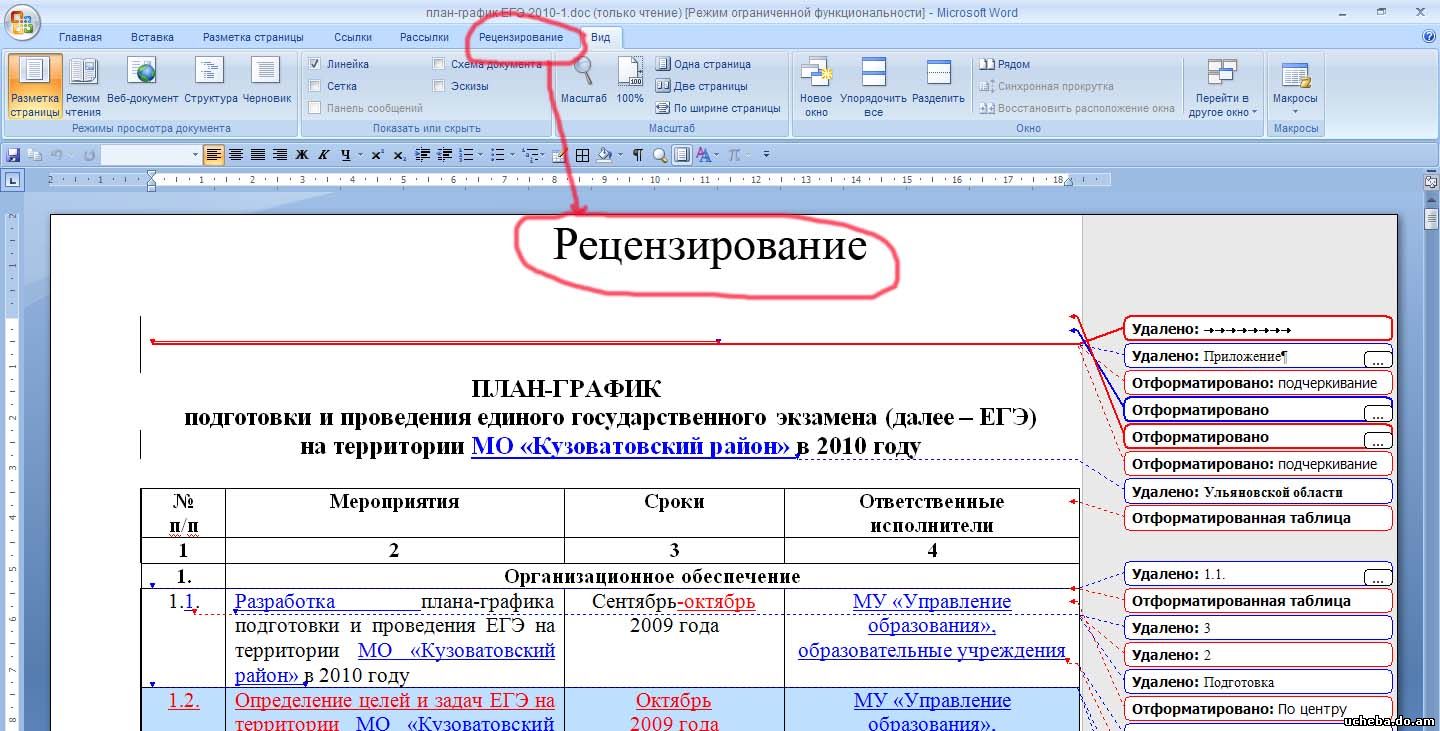 Список "Отобразить для проверки" имеет пункты: - Исправления в измененном документе - показывает изменения в соответствии вы выбранными пунктами списка "Показать исправления";
- Измененный
документ. В этом режиме можно распечатать документ, так как исправления
не будут видны. Если Вы после перехода в этот режим сохраните документ,
то исправления не будут приняты, и при последующем открытии документа
знаки рецензирования опять будут присутсивовать;
- Исправления в
исходном документе - отражают исправления при рецензировании. Так как
статья жестко задана своим названием, не будем касаться возможностей
этой функции;
- Исходный документ - это тот документ, который
подвергся редактированию (рецензированию). Если Вы активизируете
функцию Рецензирования при создании нового документа, то все изменения
(в том числе и ввод текста) будут рассматриваться как рецензирование (с
соответствующими изменениями).
Чтобы убрать не все знаки
рецензирования, а выбрать ненужные, откройте "Показать исправления" и
снимите/поставьте галочки в нужных пунктах. Если Вы уберете все
галочки, все знаки рецензирования отображаться не будут, но никуда и не
денутся. 
Внимание!
До этого момента мы рассматривали возможности рецензирования.
Информация будет полезной для тех, кто часто занимается правкой текста! Переходим
к получению документа без рецензирования. Окроем список "Принять"
(повторяю: открыть список "Принять", а не щелкнуть по кнопке "Принять".
Получим список следующего вида: 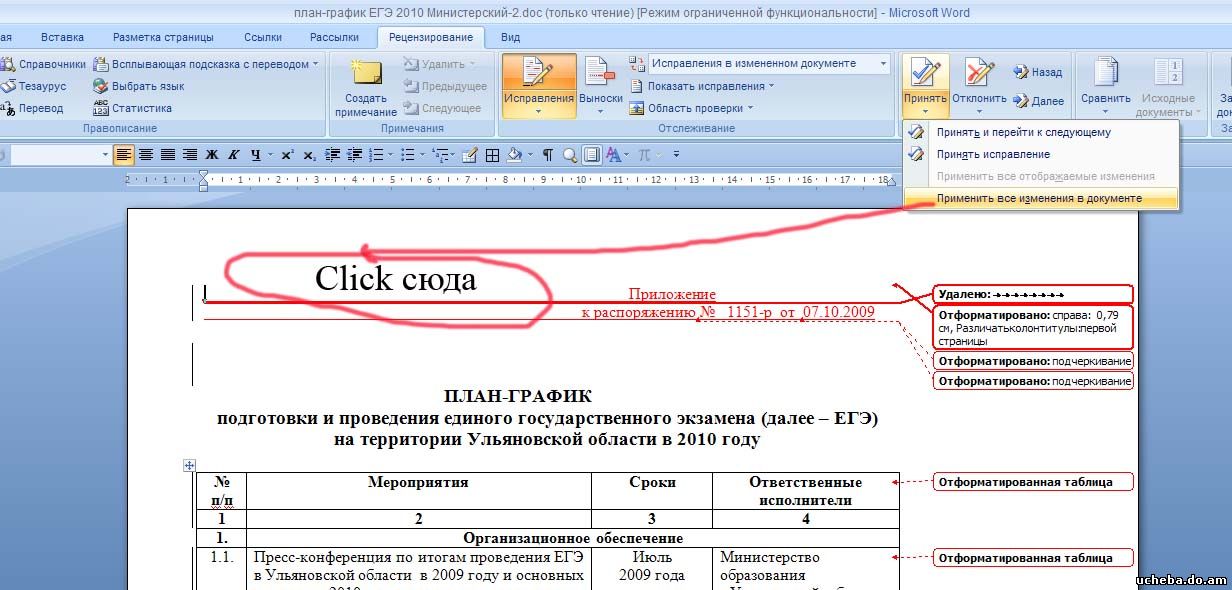
Выбираем пункт "Применить все изменения в документе", после чего видим "нормальный" документ:
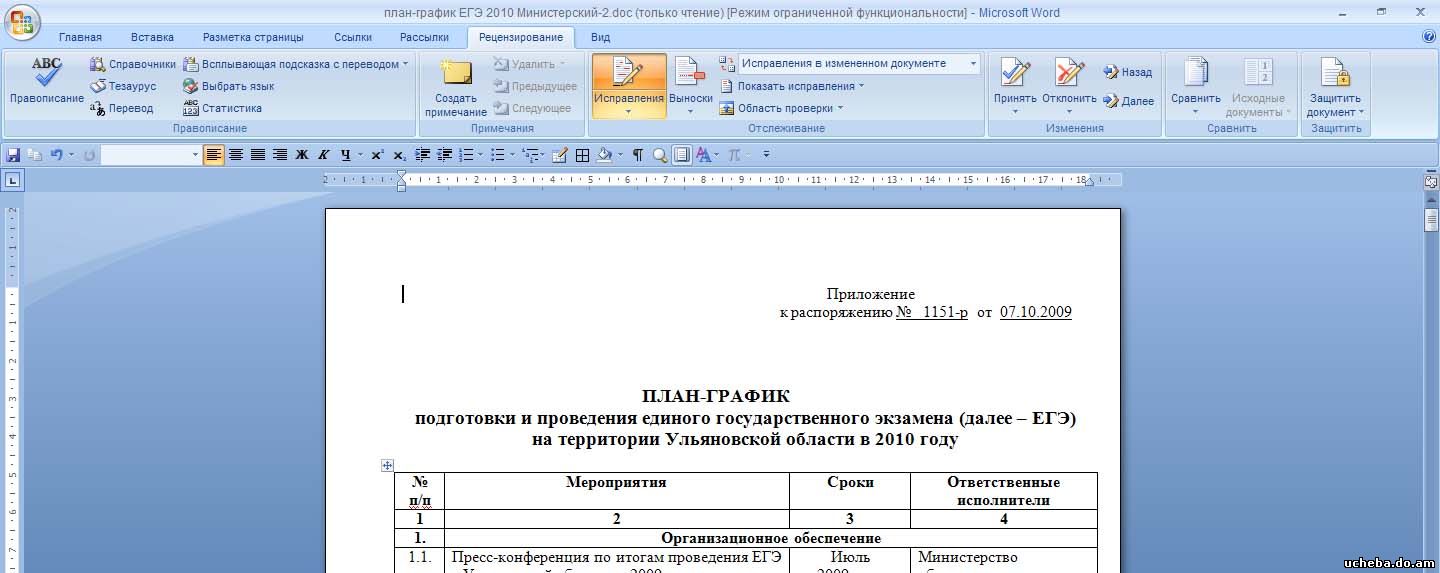
Сохраняем документ и... Все. Изменения при рецензировании приняты, старые варианты документа убраны. Задача решена.
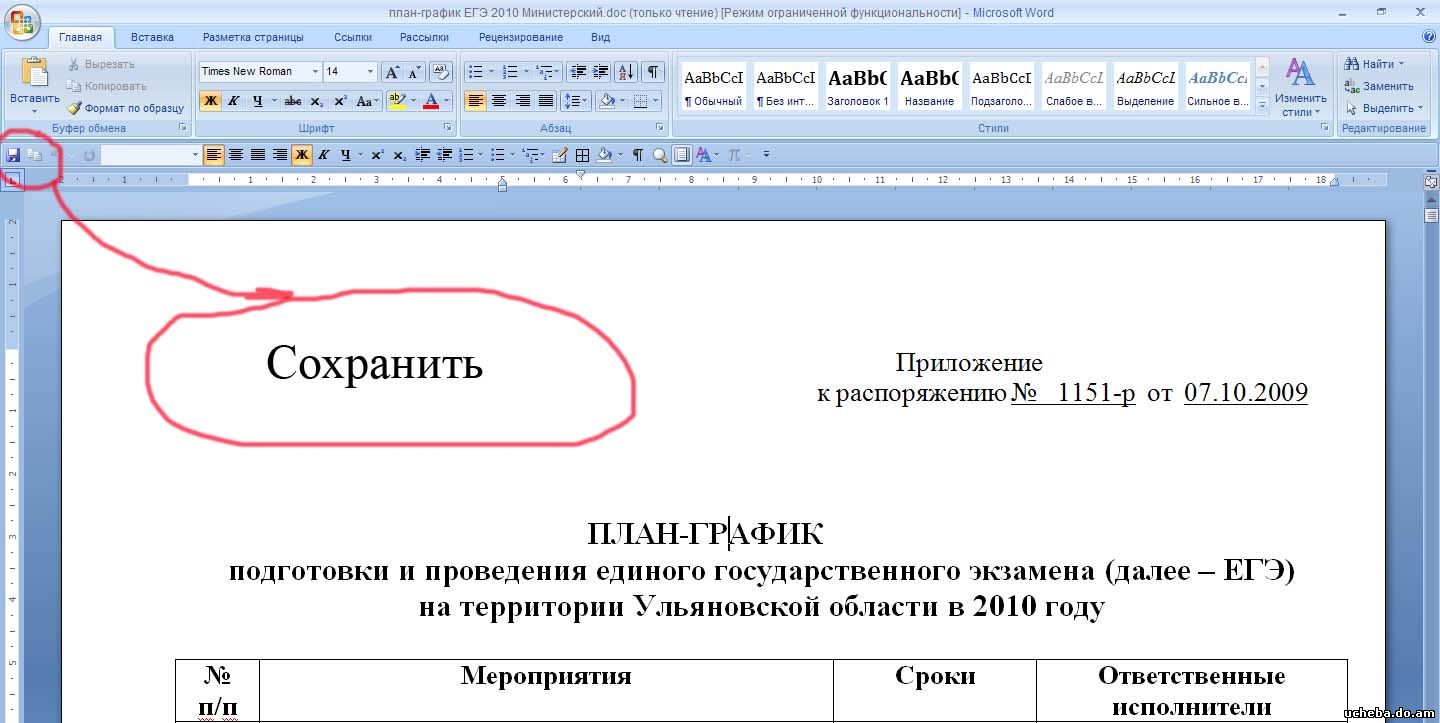
Второй вариант (для тех, кто не хочет знать о рецензировании)Щелкаем по значку Office, выбираем пункт "Подготовить", открываем его и выбираем "Инспектор документов",

после чего запускаем инспектор кнопкой "Проверить"
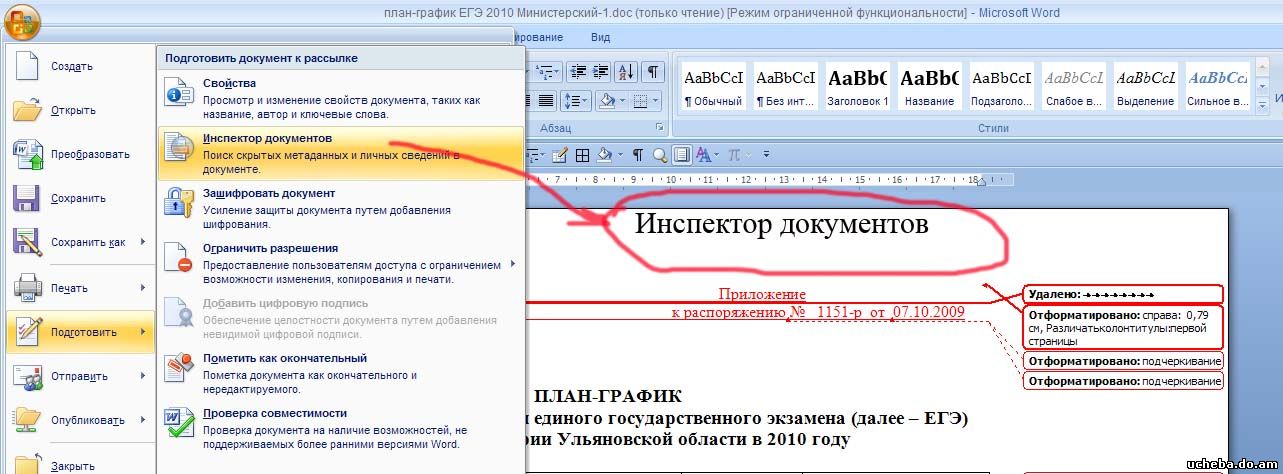
После
проверки имеем примерно такую картину. Просто щелкаем последовательно
по всем кнопкам "Удалить все", закрываем "Инспектор документов".
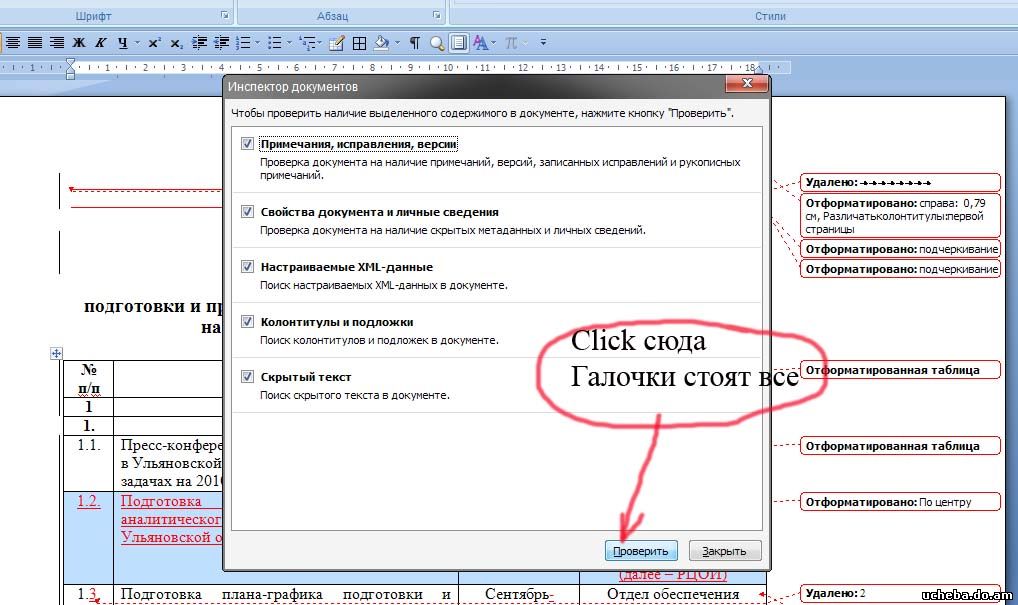
Сохраняем
документ и успокаиваемся, так как при повторном открытии документа, нас
не будут поджидать неприятности в виде знаков рецензирования.
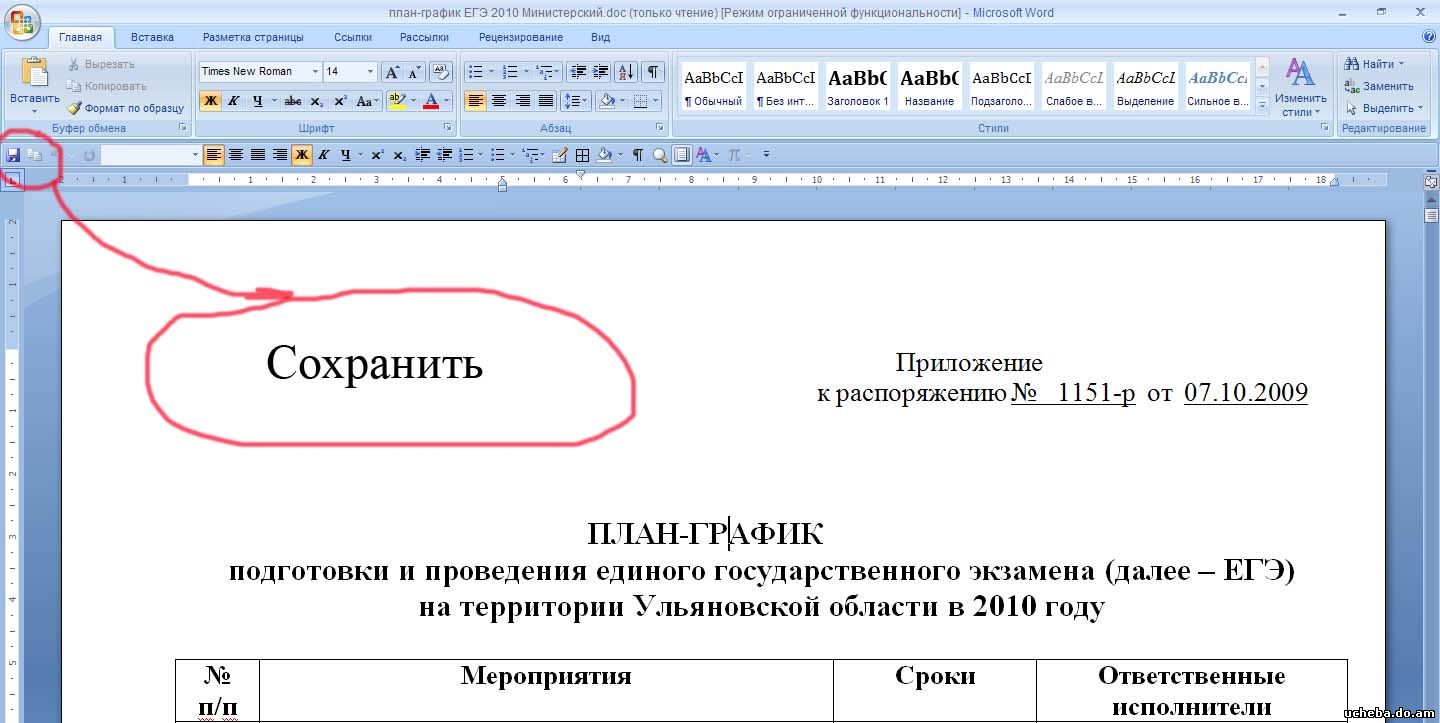
Кстати,
а пользуетесь ли Вы функцией автоматической расстановкой переносов? А
при своей работе с документами с MS WORD используете ли Вы режим
отображения знаков форматирования?
| 



